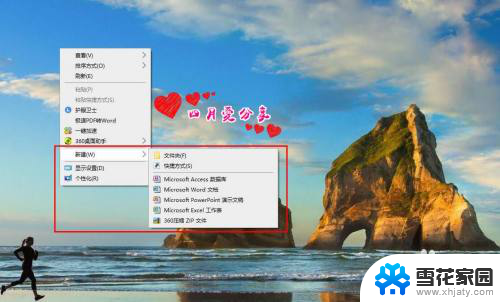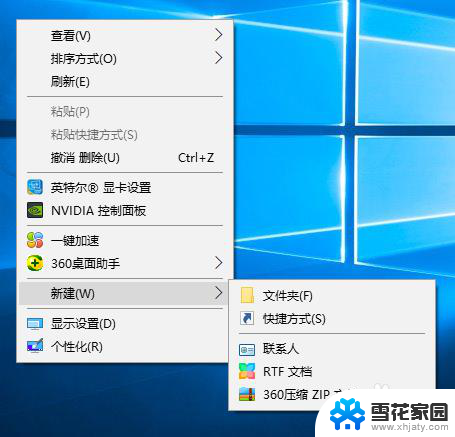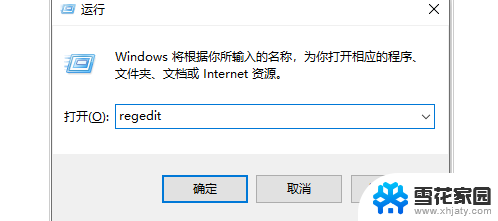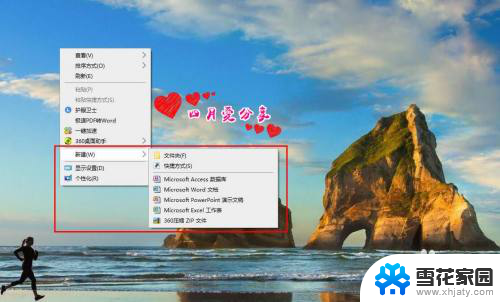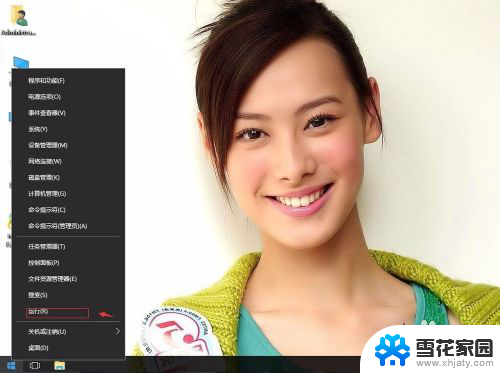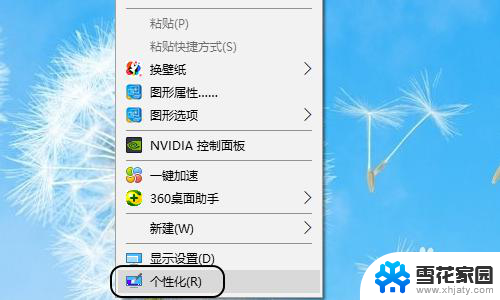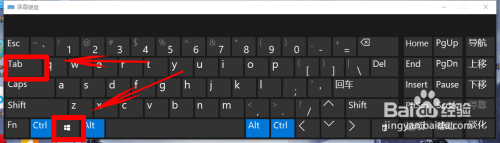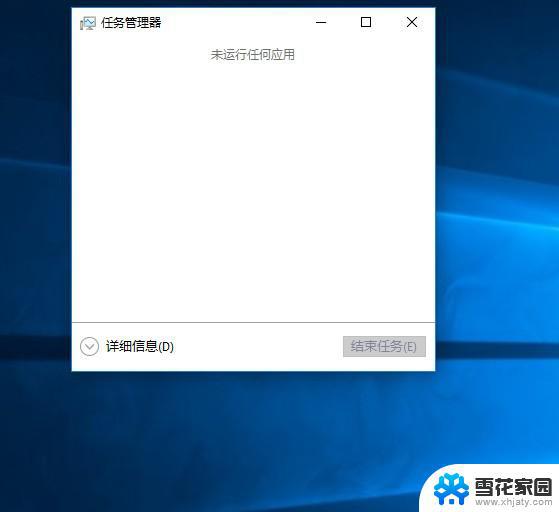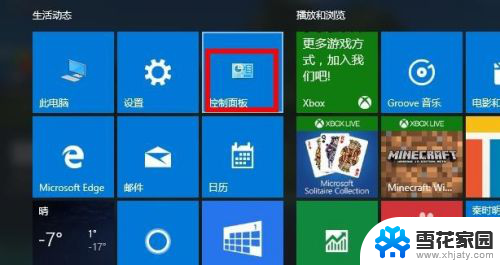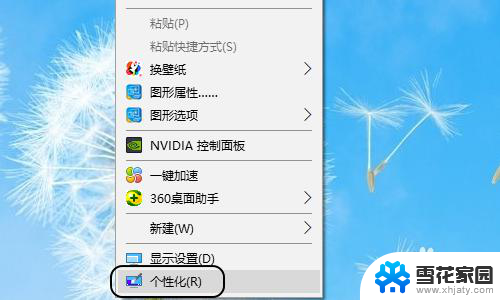电脑里没有excel表格怎么创建 win10电脑桌面右键新建没有excel工作簿怎么办
电脑里没有excel表格怎么创建,在日常工作和学习中,我们经常会用到Excel表格进行数据的整理和分析,有时候我们的电脑可能没有安装Excel软件或者在Win10系统的桌面右键新建选项中找不到Excel工作簿。面对这样的情况,我们应该如何解决呢?本文将为大家介绍一些方法来创建Excel表格,让我们能够高效地处理数据。无论是通过在线工具、替代软件还是使用其他的方式,我们都能够找到适合自己的解决方案。让我们一起来探索吧!
方法如下:
1.点击开始,找到运行命令行,输入regedit,打开注册表
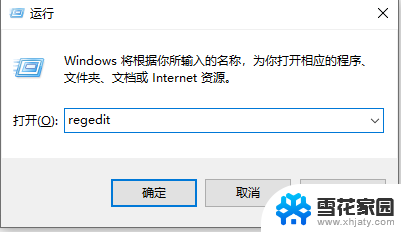
2.在左侧找到HKEY_CLASSES_ROOT目录,并展开
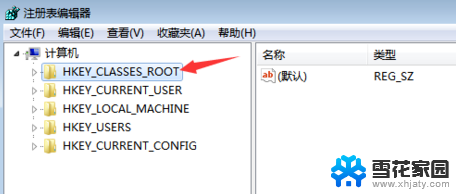
3.首先,我们利用CTRL + F 快捷键我们进入注册表寻找“xlsx”的位置,当然这里也可以自己下拉查找
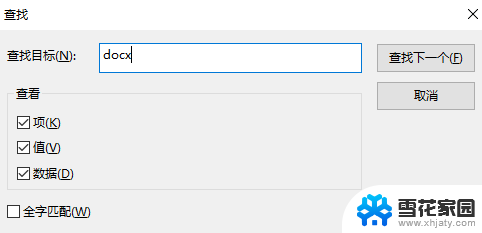
4.找到之后,不用展开目录。我们可以看到右侧有一个(默认),此时的默认值为Word_auto_file。如果不是该值也不要紧
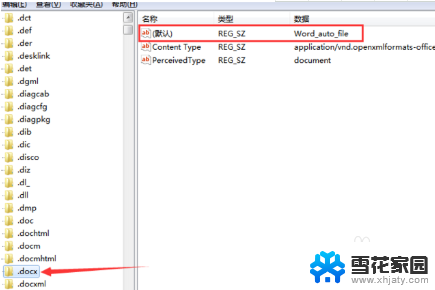
5.双击(默认)一项,并将(默认)改为Excel.Sheet.12
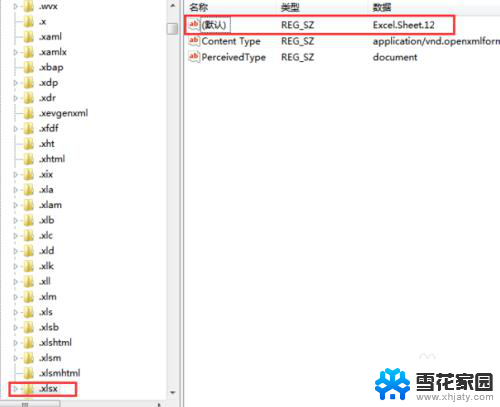
6.关闭注册表,刷新桌面。这是我们发现右键新建excel神奇地回来了
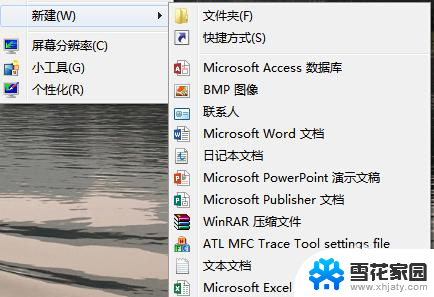
以上是关于如何在没有Excel表格的电脑上创建表格的全部内容,如果您还不清楚,可以按照本文的方法进行操作,希望对大家有所帮助。